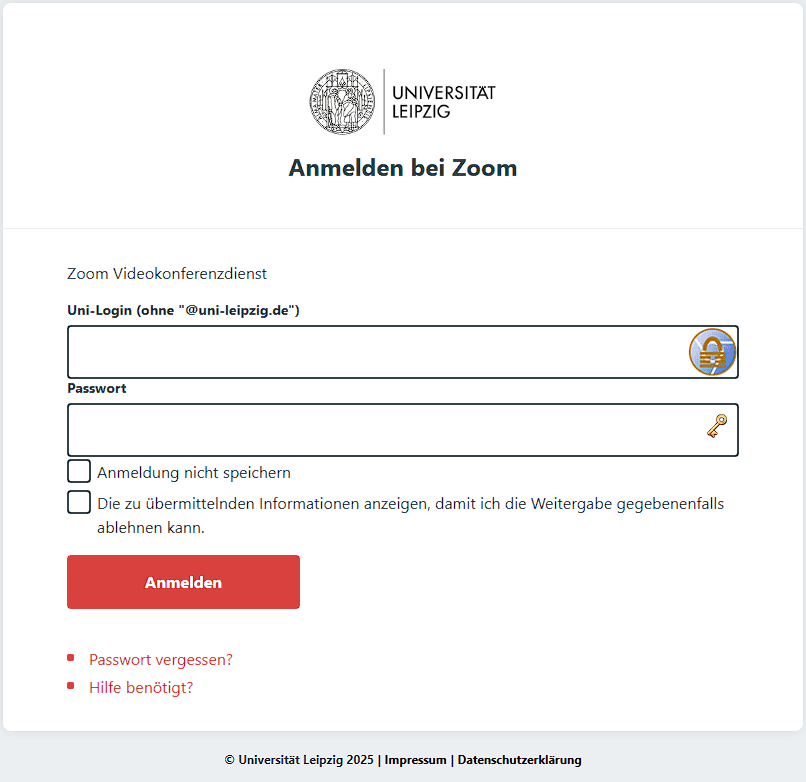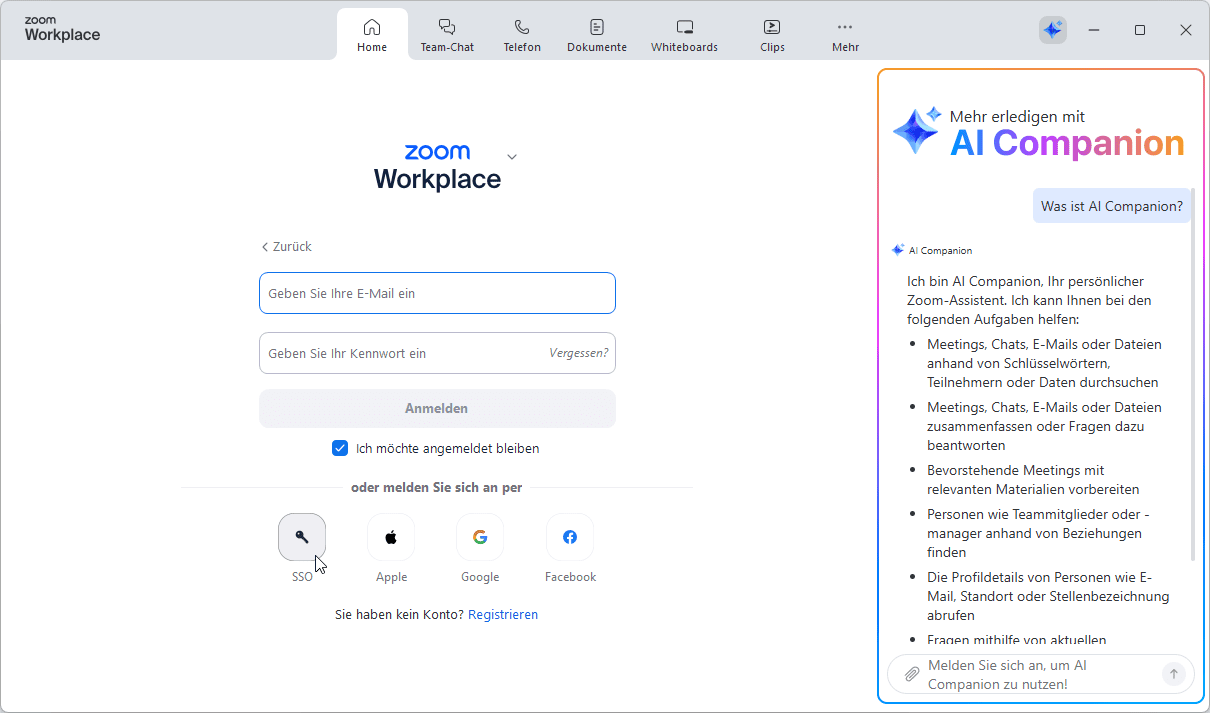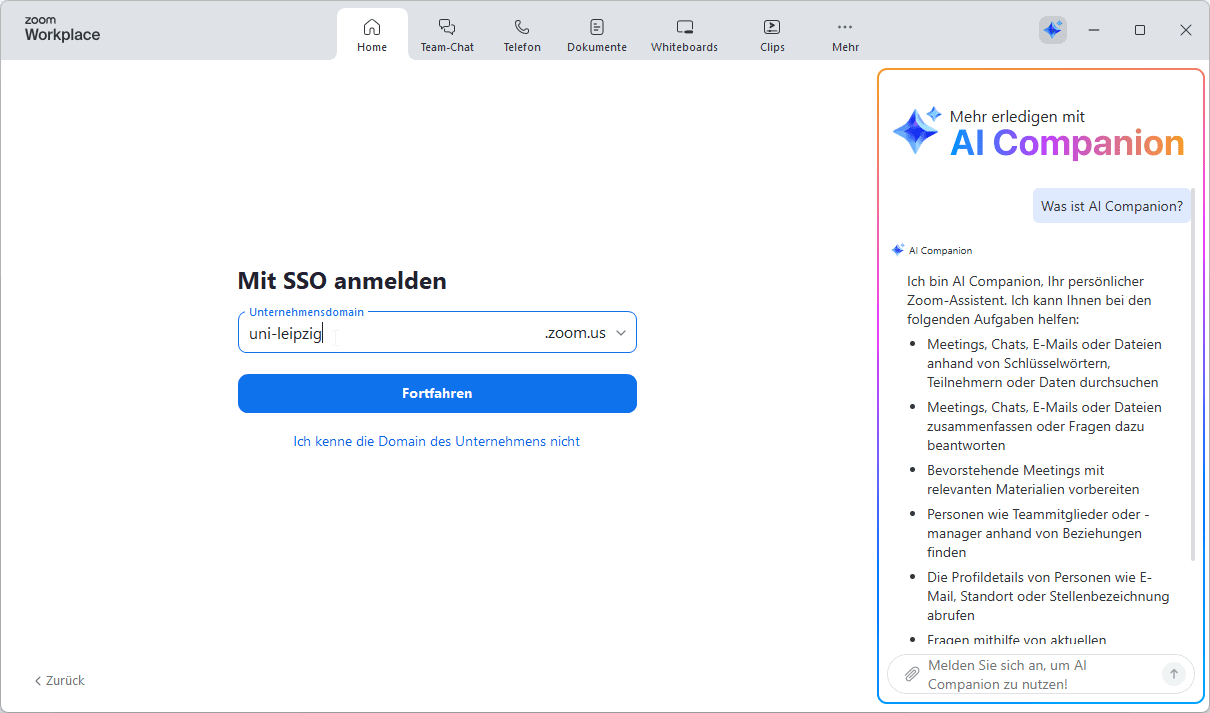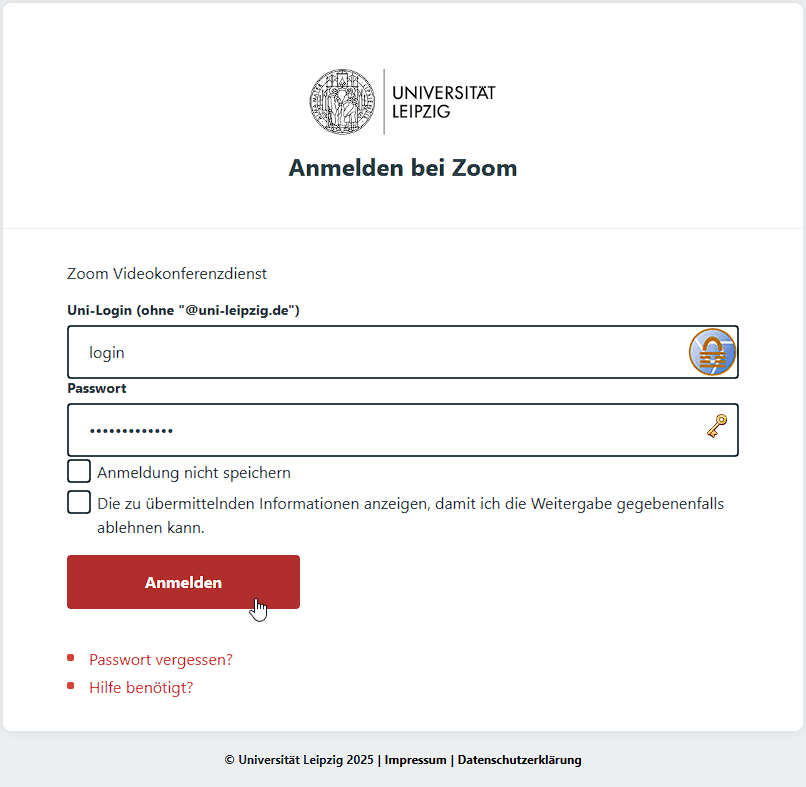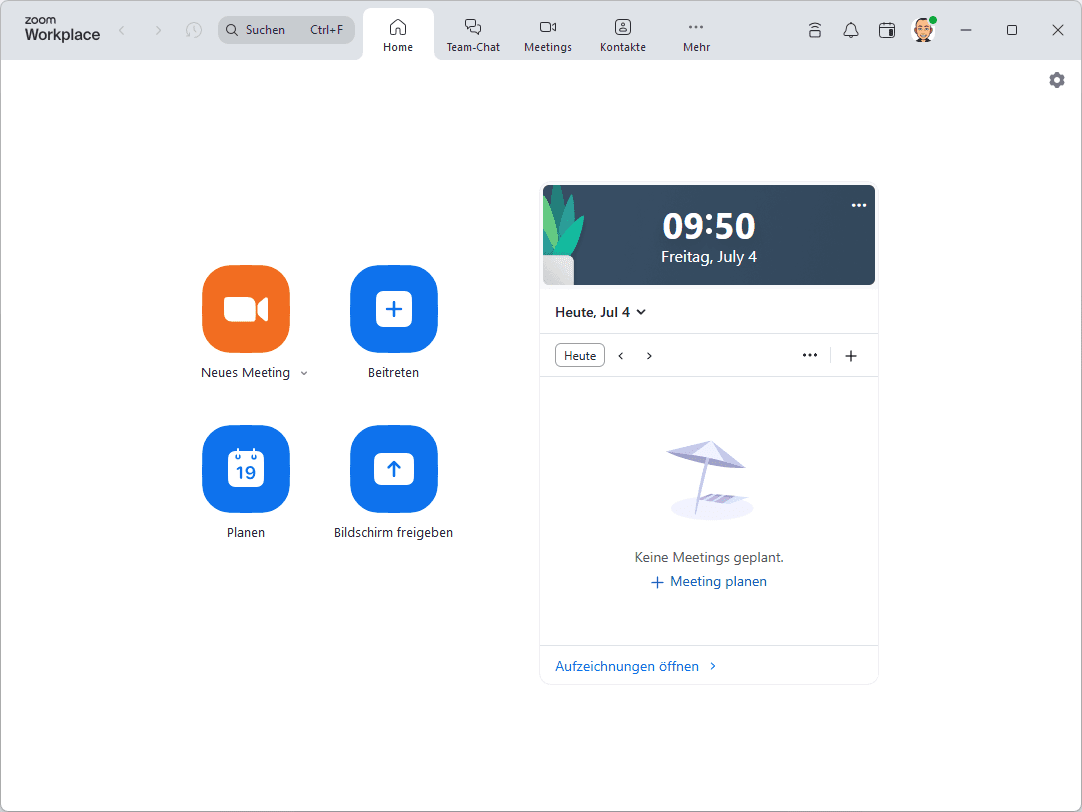Login
An Zoom können sich alle Uni-Angehörigen anmelden. Dafür benötigen Sie ihr Uni-Login. Sie können sich über den Browser und den separaten Client anmelden.
Wir empfehlen die Nutzung des Clients, da diese einen benutzerfreundlichen, direkteren Zugriff auf alle wichtigen Funktionen von Zoom und die Verwaltung Ihrer Meetings über eine eigene Software gewährt und einen stabileren Verlauf garantiert. Die Nutzung im Browser hat allerdings Datenschutz-Vorteile.
Browser
- Rufen Sie https://uni-leipzig.zoom.us/ auf.
- Klicken Sie
Sign in. - Sie werden auf eine Anmeldeseite der Universität Leipzig weitergeleitet.
- Geben Sie Ihren Uni-Login ohne Passwort sowie ein und klicken Sie auf
Anmelden.
Client
Client installieren
Der Zoom-Client für folgende Betriebssysteme verfügbar:
- Windows
- macOS
- Android
- iOS/iPadOS
- Zum Download gelangen Sie unter: zoom.us/de/download
- Öffnen Sie nach der Installation den Zoom-Client auf Ihrem Rechner.
Einloggen
- Falls Sie nicht angemeldet sind, erscheint nach dem Start der Anwendung die Anmeldeoberfläche von Zoom. Klicken Sie auf
SSO.
-
Danach werden Sie nach der Unternehmensdomain gefragt. Geben Sie uni-leipzig ein und klicken Sie auf
Fortfahren. - Es öffnet sich ein Browser mit der Uni-Anmeldeseite. Geben Sie Login und Passwort ein.
- Nach erfolgreichem Login öffnet sich die wieder die Zoom-Anwendung, in der Sie nun eingeloggt sind.